
আপনি যদি ইনস্টল করে থাকেন iOS 13 এবং iPadOS এর সর্বজনীন বিটানিশ্চয় আপনি ইতিমধ্যে তার অনেক দেখেছেন ভবিষ্যতের খবর. কিন্তু এটাও সম্ভব যে আপনি যেকোন বিটা সংস্করণের যৌক্তিক ব্যর্থতায় ভুগছেন। যদি আপনি চান তাই আইওএসে ফিরে যান 12, এখানে এটি সহজে করার জন্য একটি গাইড।
কিভাবে iOS 12 এ ফিরে যাবেন
প্রথম আইওএস 13 পাবলিক বিটা বিকাশকারীদের জন্য বিটা দ্বিতীয় সংস্করণের সাথে মিলে যায়৷ এই পার্থক্যের সাথে, অ্যাপল সেই ব্যবহারকারীদের জন্য একটি ভাল অভিজ্ঞতা নিশ্চিত করে যারা বিকাশকারী নন এবং ভবিষ্যতের উন্নয়ন পরীক্ষা করতে চান। কিন্তু এটা তত্ত্ব, বাস্তবে সত্য যে সবসময় কিছু ত্রুটি থাকবে। এই কারণেই প্রধান দলগুলিতে বিটা ব্যবহার করার পরামর্শ দেওয়া হয় না, যেগুলি আমাদের প্রতিদিনের কাজ এবং এমনকি অবসরের সমস্যাগুলিকে প্রভাবিত করে৷
তবুও, নতুন কিছু চেষ্টা করার ইচ্ছা সবসময় জয় করে। তবে চিন্তা করবেন না, আপনি যদি বিটা ইনস্টল করে থাকেন এবং iOS 12 এ ফিরে যেতে চান তবে আপনি এখনও এটি করতে পারেন এবং এটি খুব সহজ। আপনি যদি আমাদের নির্দেশিকা অনুসরণ করেন তবে আপনি আপনার iPhone বা iPad এর সমস্ত অ্যাপ্লিকেশন এবং ডেটা সহ পুনরুদ্ধার করতে সক্ষম হবেন। যদি, অন্যদিকে, আপনি স্থানীয়ভাবে বা iCloud এ ব্যাকআপ না করেন, তাহলে আপনাকে স্ক্র্যাচ থেকে পুনরায় ইনস্টল করতে হবে এবং একটি নতুন ডিভাইস হিসাবে কনফিগার করতে হবে।
তবে আসুন আমাদের আগ্রহের দিকে যাই, কিভাবে ios 12 এ ফিরে যেতে হয়:
- iOS 13 সেটিংসের মধ্যে আমার আইফোন খুঁজুন বন্ধ করুন। এটি করতে, সেটিংসে যান এবং আপনার অ্যাকাউন্ট অ্যাক্সেস করুন। সেখানে আপনি দেখতে পাবেন খুঁজুন -> আমার আইফোন খুঁজুন.
- এরপরে, iOS 12 এর সংস্করণটি ডাউনলোড করুন যা আপনার ডিভাইসের সাথে মিলে যায়। এটি করার জন্য, আপনি ওয়েব ব্যবহার করতে পারেন https://ipsw.me/.
- আপনার পিসি বা ম্যাকের সাথে আপনার iPhone বা iPad সংযোগ করুন এবং iTunes চালু করুন।
- ডিভাইসটি নির্বাচন করুন এবং নীচে যে উইন্ডোটি দেখতে পাবেন, সেটি রাখার সময় রিস্টোর বোতামে ক্লিক করুন ALT কী চাপা
- এটি একটি উইন্ডো খুলবে যা আপনাকে iOS 12 এর সংস্করণ সহ ফাইলটি চয়ন করতে দেয় যা আপনি আগে ডাউনলোড করেছেন।
- গ্রহণ করুন এবং প্রক্রিয়া স্বয়ংক্রিয়ভাবে শুরু হবে।
- যদি আপনি একটি তৈরি করে থাকেন স্থানীয় বা iCloud এ ব্যাকআপ, আপনি যখন ডিভাইসের কনফিগারেশন শুরু করতে যান তখন আপনি বিকল্পটি বেছে নিতে পারেন এবং এইভাবে আপনার ডিভাইসটি বিটা ইনস্টল করার আগের মতোই থাকতে পারে। যদি না হয়, আপনাকে একটি নতুন ডিভাইস হিসাবে সেট আপ করতে হবে৷
সম্পন্ন, এই সহজ পদক্ষেপগুলির মাধ্যমে আপনি iOS 12 এবং এর স্থিতিশীলতায় ফিরে আসবেন, যতক্ষণ না শেষের দিকে চূড়ান্ত সংস্করণ প্রকাশ না হয় ততক্ষণ বিটা সংস্করণগুলির যৌক্তিক সমস্যাগুলিকে পিছনে ফেলে। এই সময়ে, বাকি ব্যবহারকারীদের রিপোর্ট দেখতে কয়েক দিন অপেক্ষা করাও সুবিধাজনক। এইভাবে আপনি সম্ভাব্য বিস্ময় এড়াতে পারেন।
কিভাবে iOS এবং macOS Catalina বিটা প্রোগ্রাম ছেড়ে যাবে
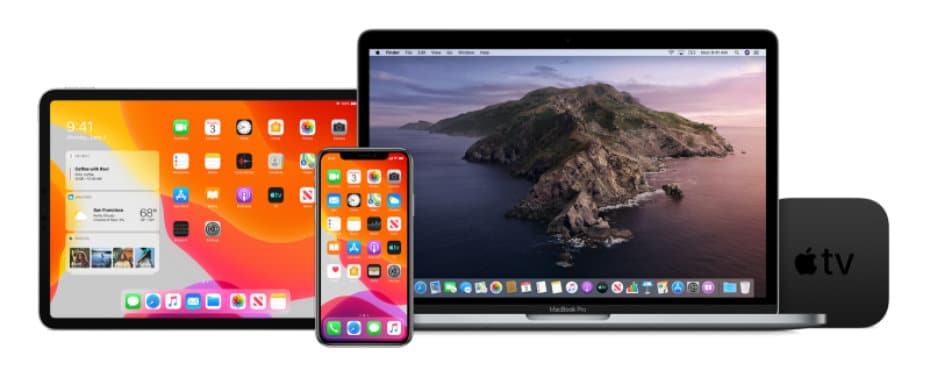
আপনি যদি অফিসিয়াল রিলিজ না হওয়া পর্যন্ত বিটা প্রোগ্রামে থাকেন, যখন আপনি বিটা সংস্করণগুলি পাওয়া বন্ধ করতে চান এবং শুধুমাত্র চূড়ান্ত সংস্করণগুলি ইনস্টল করতে চান, আপনাকে যা করতে হবে তা হল নিম্নলিখিতগুলি।
iOS 13 বিটা প্রোগ্রাম ছেড়ে যাচ্ছে, অ্যাক্সেস সেটিংস -> প্রোফাইল এবং সেখানে আপনি iOS 13-এর বিটা সংস্করণকে নির্দেশ করে এমন একটি খুঁজে পাবেন। এটি মুছুন এবং আপনি বিটা সংস্করণ পাওয়া বন্ধ করে দেবেন।
প্রাপ্তি বন্ধ করতে macOS Catalin বিটাএকই কাজ করতে, যান সিস্টেম পছন্দ -> সফ্টওয়্যার আপডেট. সেখানে আপনি দেখতে পাবেন যে আপনি বিটা প্রোগ্রামের ভিতরে আছেন, বিশদ বোতাম টিপুন এবং আপনি একটি মেনু দেখতে পাবেন যেখানে আপনার ডিফল্ট মান পুনরুদ্ধার করার বিকল্প থাকবে। এটি টিপে আপনি বেটা প্রাপ্তি বন্ধ করবেন এবং আপনি স্বাভাবিক আপডেট কোর্স চালিয়ে যাবেন।
হয়ে গেছে, iOS এবং macOS-এর স্থিতিশীল সংস্করণে ফিরে আসা খুবই সহজ। অবশ্যই, আপনি যদি ভবিষ্যতের জিনিসগুলি চেষ্টা করতে চান তবে আপনি সর্বদা বিটাসে ফিরে যেতে পারেন।